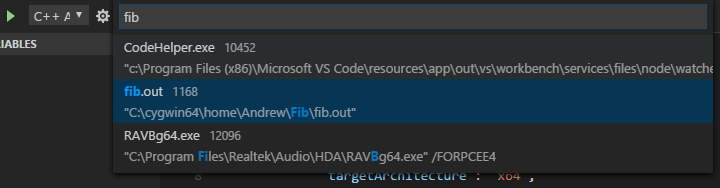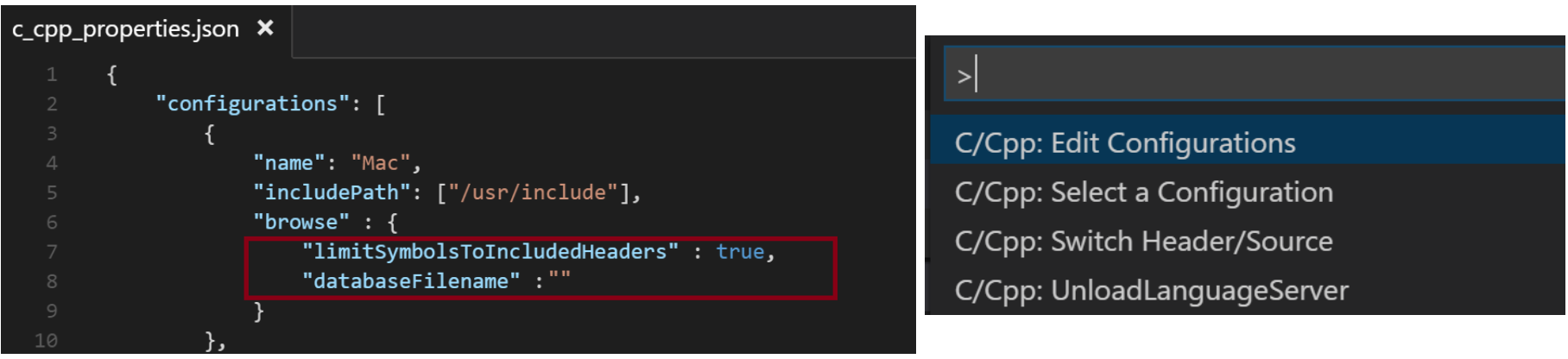Visual Studio Code 的C/C++ extension七月份更新
[原文发表地址] July Update for the Visual Studio Code C/C++ extension
[原文发表时间] 2016/7/26
在今年的//Build大会上我们推出了C/C++ extension for Visual Studio Code,随着七月对这个扩展的更新的发布,我们在这里特别感谢那些试用了C/C++ extension in Visual Studio Code并在使用过程中根据自己的经验给我们提供了丰富反馈以及提交了问题和要求的客户们。如果您还来得及给我们提供反馈,为了这个扩展能够更好的满足您的需要,请您填一下这份快速调查问卷。我们将尽可能地把您的反馈在产品中实现。继续努力使Visual Studio code 作为C++开发者选择的编辑工具,我们在这里将介绍这次更新的C/C++扩展的一些新功能:
- 过程选择器将调试器附加到正在运行的进程中更加的容易
- 支持在Mac OS X上使用LLDB调试器进行调试
- 能够提供浏览数据库文件的路径和名称
- 可以限制符号进程为只包括头文件来加快您的代码导航
最初的博客中已经更新了这些新功能,下面让我们一起仔细地学习一下这些新的功能。
过程选择器将调试器附加到正在运行的进程中更加的容易
VS Code现在可以直接从正在运行的进程中选择一个进程而不需要你手动输入进程的ID到launch.json的文件中。如何使用进程选择器:
- 在launch.json 文件中的“program”的位置上输入要执行文件的路径。
- 如果你正在使用一个已经存在的launch.json文件,你需要把“processId”设置为“${command.pickProcess}”。
- 如果你用VS Code生成了一个新的launch.json文件,它将自动把“processId”默认设置为“${command.pickProcess}”。
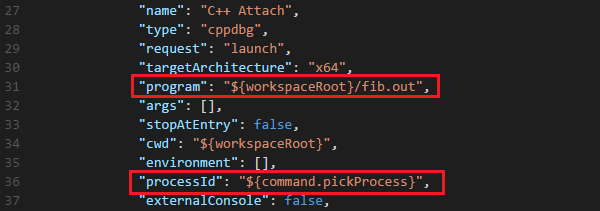
- 当你开始调试时,焦点将进入VS Code快速启动栏并且调试过程的进程列表会显示出来。你可以通过输入你想附加到的过程名来过滤列表, 然后点击“Enter”来选择它。
支持在Mac OS X上使用LLDB调试器进行调试
现如今在Mac OS X上,VS Code 的C/C++extension将LLDB选为默认的调试器。新生成的launch.json文件也将会自动地使用LLDB。如果你有一个已经存在的来自以前扩展版本的launch.json文件,你可以通过下面的步骤来使用LLDB:
- 在工作区内的你的.vscode文件夹中删除副本
- 在Debug视图的工具栏上点击设置图标(齿轮),然后选择“C++ (GDB/LLDB)”
新生成的launch.json文件现在有自己特定的平台区域来设置“MIMode”的属性,这相当于告诉VS Code你是否将使用GDB或者LLDB(当前LLDB仅仅在Mac OS X上被支持)。扩展能拉下它自己的LLDB副本这一功能,只被设计在VS Code(v3.8.0)上才能起作用。 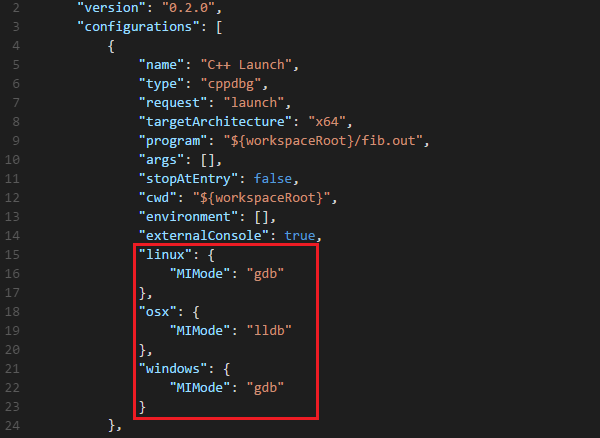
能够提供浏览数据库文件的路径和名称
你可以使用c_cpp_properties.json文件中的‘databaseFilename’属性来控制浏览数据库文件的路径和名称。
可以限制符号进程为只包括标题来加快您的代码导航
你可以在c_cpp_properties.json文件中使用‘limitSymbolsToIncludedHeaders’来控制这个属性。c_cpp_properties.json文件可以使用如下图所示的‘C/Cpp:Edit Configuration’任务来创建:
现在升级你的扩展
如果你已经使用了c/c++代码扩展,你可以通过使用更新下拉菜单快速地更新你的扩展。这将会显示出你当前已经装的需要更新的扩展。在扩展窗口中,通过点击”update”按钮就可以安装更新后的扩展了。 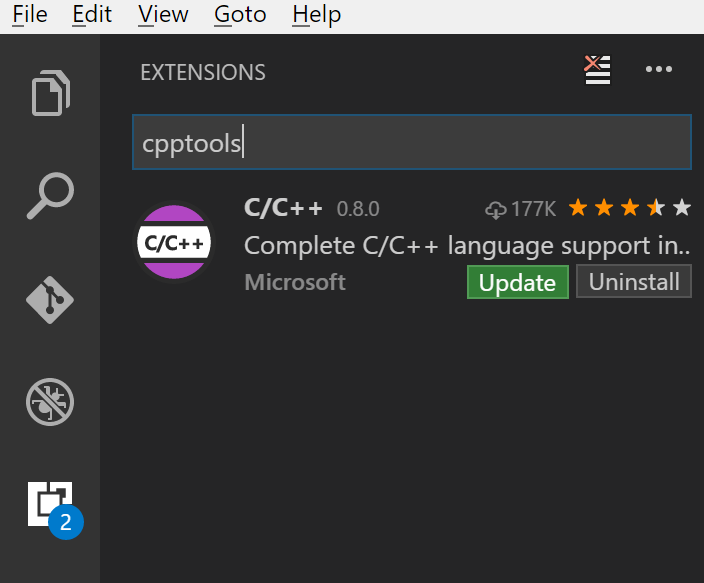
请通过查阅最初发布的博客的链接文档以获得更多关于Visual Studio Code C/C++的全部经验的的信息。请继续体检我们的产品并在Github 页中提交您所遇到的问题,如果你想勾画这个产品的未来,请加入我们Cross-Platform C++ Insiders 群,在那你可以直接和我们对话来使得这个产品更好地满足你的需求。